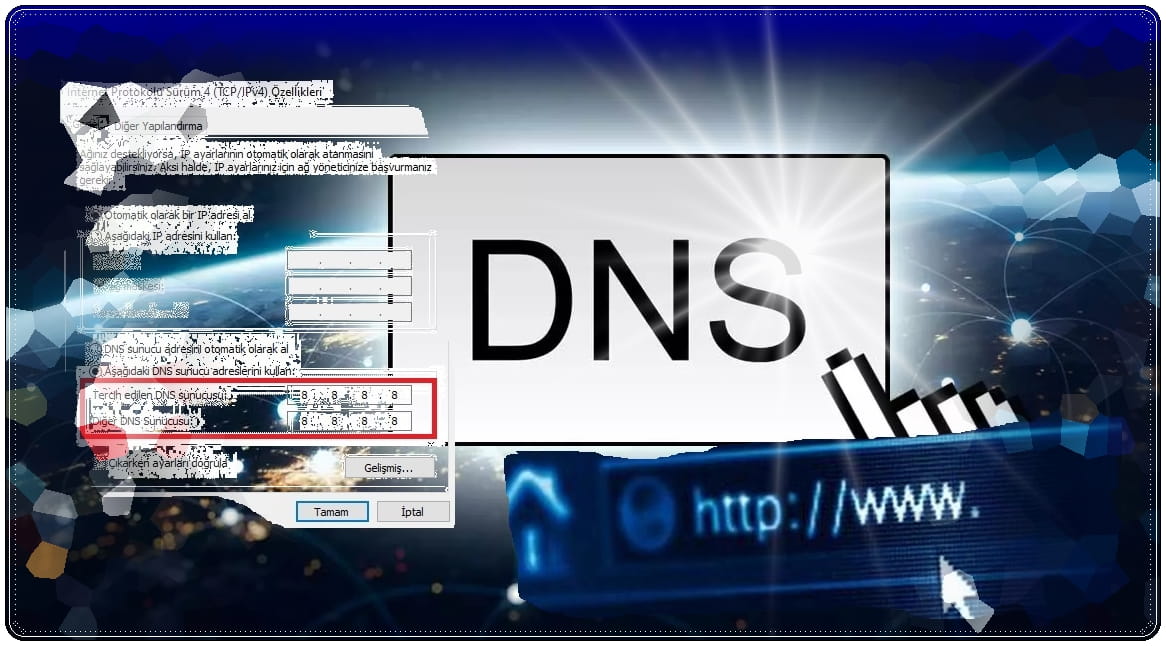
Windows 11, Windows 10, MACBook, Android ve iPhone’lar ve PS5, PS4 ile XBox oyun konsollarında en iyi DNS ayarları nasıl yapılır adım adım anlatıyoruz.
DNS Sunucuları Nedir ve Ne Yaparlar?
DNS (etki alanı adı sistemi) sunucusu, internet için bir telefon defteri görevi gören bir bilgisayar sunucusudur ve alan adlarını (zoomtekno.com gibi) bilgisayarların, mobil cihazların sayısal adresleri olan IP adreslerine çevirir.
DNS sunucuları, trafiğin tarayıcınız ile görüntülemek istediğiniz bilgileri barındıran sunucu arasında akmasını mümkün kılar.
Tarayıcınızın adres çubuğuna bir alan adı yazdığınızda, tarayıcı ilgili IP adresini almak için bir DNS sunucusuna bir istek gönderir. DNS sunucusu doğru IP adresini bulur ve tarayıcıya geri göndererek tarayıcının web sitesinin sunucusuna bağlanmasına ve web sitesini görüntülemesine izin verir. ISP’ler (internet servis sağlayıcıları), VPN servis sağlayıcıları, işletmeler ve diğer kuruluşlar DNS sunucularını işletir.
DNS Değiştirme Ne İşe Yarar?
DNS değiştirerek;
- Engelli sitelere girebilirsiniz. (Bazı hükümetler ve İSS’ler, DNS sunucularını kullanan bazı web sitelerine erişimi kısıtlar veya engeller. Bazı durumlarda farklı bir DNS sunucusuna geçerek bu kısıtlamalardan kurtulabilir ve istediğiniz içeriği görüntüleyebilirsiniz.)
- Daha anonim ve daha hızlı gezintiler yapabilirsiniz. (Mevcut DNS sunucunuzdan geçen yoğun trafik nedeniyle internet bağlantınız yavaşsa, daha hızlı bir sunucu seçebilir ve bilgisayarınızın web sitelerini yükleme hızını artırabilirsiniz.)
- Veri gizliliği için giriş yapılacak olan sitelerin kayıt altına alınmamasını sağlayabilirsiniz. (Aynı zamanda DNS sağlayıcınız olan internet servis sağlayıcınız (İSS), hangi web sitelerini ziyaret ettiğinizi ve orada ne kadar zaman geçirdiğinizi, hangi içeriği görüntülediğinizi ve IP adresinizi izliyor olabilir. DNS sunucunuzu değiştirirseniz, İSS’nizin sizin hakkınızda toplayabileceği veri miktarını sınırlarsınız. Güvenli bir DNS sunucusu, kötü amaçlı web sitelerini engelleme ve kimlik avı saldırıları yoluyla veri hırsızlığını önleme gibi güvenlik özellikleri de sunar.)
DNS ayarını değiştirebilmek, daha güvenli internet ve girilemeyen sitelere girebilmek için profesyonel olmaya gerek yok. DNS sunucuları ve farklı bir sunucuya nasıl değiştirileceği hakkında daha fazla bilgi edinmek için okumaya devam edin.
Güncel Hızlı En İyi DNS Adresleri Hangileri?
Çoğu İnternet Servis Sağlayıcı (İSS) kendi DNS sunucularını sağlar, ancak internet hızıyla mücadele ediyorsanız veya varsayılan DNS sunucunuzun güvenliği hakkında şüpheleriniz varsa, üçüncü taraf bir DNS sunucusu seçmek isteyebilirsiniz.
Bir DNS sağlayıcısı seçerken, hem hızı hem de güvenliği göz önünde bulundurmalısınız. Sorunsuz bir göz atma deneyimi için hız önemli olsa da, DNSSEC ve içerik filtreleme gibi güvenlik özellikleri çevrimiçi tehditlere karşı korunmanıza yardımcı olabilir. Hangisinin en iyi performansı ve güvenliği sunduğunu görmek için farklı DNS sağlayıcılarını test etmeli ve İSS’nizin DNS sunucularını veya genel bir DNS adresini seçmelisiniz.
Hangi DNS servis sağlayıcılarına güvenebileceğinizi bilmelisiniz. İşte en popüler olanların bir listesi:
Cloudflare DNS : 1.1.1.1 – 1.0.0.2
Cloudflare DNS hizmeti, en hızlı genel DNS seçeneklerinden birini sunar. Cloudflare DNS, hızlı yanıt süreleri ve HTTPS üzerinden DNS ve TLS üzerinden DNS protokolleri dahil olmak üzere güvenlik özellikleriyle bilinir.
Kişisel ve ticari kullanım için mevcuttur.
Bu DNS sunucusunun popülaritesi, müşterilerin IP adreslerinin kaydedilmesine izin vermeyen ekstra bir gizlilik katmanı almasıdır. Bu akıllı DNS hizmeti, oyun deneyimini optimize etmek için gecikmeyi azaltır ve hızı artırır. Cloudflare kullanırken, IP adresinin konumunuza göre bağlantınızı optimize edebildiği için sizi en uygun sunucuya yönlendirir. Kötü amaçlı yazılımlara veya kimlik avı yapan web sitelerine karşı ilgileniyorsanız, Cloudflare’in bunlara karşı hiçbir koruması olmadığını ve ayrıca reklamları devre dışı bırakmak için herhangi bir seçenek bulamayacağınızı bilmelisiniz.
OpenDNS : 208.67.222.222 – 208.67.220.220
OpenDNS (Cisco Umbrella olarak da bilinir), başka bir popüler DNS sağlayıcısıdır. OpenDNS sunucularını 208.67.222.222 ve 208.67.220.220 sunucu adresleriyle çalıştırır. İçerik filtreleme ve kötü amaçlı yazılım koruması dahil olmak üzere güçlü güvenlik özellikleriyle tanınırlar. OpenDNS ayrıca gözetleme ve ortadaki adam saldırılarını önlemek için DNS trafiğini şifreleyen bir protokol kullanır.
İlk DNSCrypt geliştiricisi olarak OpenDNS, IPv4 ve IPv6 adresleriyle çalışır. Hızlı ve güvenli internet hizmeti sağlamak için DNSCrypt protokolünü destekler ve DOH’u destekler.
Google DNS : 8.8.8.8 – 8.8.4.4
Google DNS sunucularını 8.8.8.8 ve 8.8.4.4 sunucu adresleriyle çalıştırır. Hızlı yanıt süreleri ve güvenilirlikleri ile tanınan bu ürünler, dünya çapındaki internet kullanıcıları arasında popüler bir seçimdir.
En yeni IPv6’yı desteklediğinden, oyun oynamak ve tüm modern web sitelerine erişmek için uygundur.
Google DNS, hızlarına ek olarak, DNS sahtekarlığına ve diğer güvenlik tehditlerine karşı korunmaya yardımcı olan DNSSEC (etki alanı adı sistemi güvenlik uzantıları) desteği de sunar.
Yandex DNS : 77.88.8.8 – 77.88.8.1
Yandex DNS, yüksek kaliteli ağ hizmetleri ve çok daha fazlasını sunan en popüler DNS hizmet sağlayıcılarından biridir!! Örneğin Yandex, yüksek kaliteli donanımlarla donatılmış güçlü sunucu altyapısına dayalı arama motoru, ağ hizmeti vb. Ancak DNS’inden bahsetmişken, Yandex tüm dünyaya yayılmış 100’den fazla DNS sayesinde inanılmaz hızlı ağ bağlantısı sağlıyor!!
Quad9 DNS : 9.9.9.9 – 149.112.112.112
Quad9 DNS Sunucusu, zararlı web sitelerine erişimi engelleyen ücretsiz bir DNS hizmeti olarak bilinir. Düşük bir bütçeniz varsa ve ücretsiz bir servis sağlayıcı arıyorsanız, Quad9 sizin için en iyi seçim olacaktır.
Ancak ücretsiz hizmeti, kaliteden ödün vereceğiniz anlamına gelmez, yine de kötü amaçlı yazılım koruması ve çok daha fazlası gibi yüksek kaliteli güvenlik özellikleri sağlar.
Hizmetinin en ilginç yönü ise, Quad9’un herhangi bir internet etkinliği gerçekleştirdiğinizde kötü amaçlı ana bilgisayar adlarını engellemesi, böylece siz ve trafiğiniz kötü niyetli saldırılara karşı korunabilir.
Kullanıcılar, kişisel bilgilerini ve parolalarını çalmaya çalışan kimlik avı sitelerine erişimi de engellediği için Quad9’u seçiyor. Oyun, güvenlik, gizlilik ve içerik filtreleme için en iyi DNS Sunucusuna sahip olmak için Quad9 akıllıca bir seçimdir.
Comodo Secure DNS : 8.26.56.26 – 8.20.247.20
Comodo Secure DNS hizmeti, daha hızlı bir oyun deneyimi yaşamanızı sağlar. Comodo Secure DNS hizmeti güvenilir ve hızlıdır. İsteklere hızlı yanıtlar verdiği için üst düzey bir DNS sunucusudur ve bu da onu çevrimiçi oyunlar için mükemmel kılar. DNS hizmeti, güçlü bir başlangıç koruma hattına sahiptir.
Herhangi bir cihazdan, herhangi bir yerden, tamamen ücretsiz olarak mükemmel güvenlik, açıklık ve kontrol; evler ve işyerleri için harika. Comodo Secure DNS ile ailenizi ve kendinizi riskli ve hileli web sitelerine karşı boşuna savunabilirsiniz. Ek olarak, çevrimdışı ve çevrimiçi içerik koruma politikası uygulaması sunar. Bu hizmet hem kişisel hem de ticari kullanım için mükemmeldir. Bu ücretsiz DNS hizmeti, hızlı kurumsal uygulamaya izin verir.
Windows 11’de DNS Ayarları Nasıl Yapılır?
- Windows + i tuş kombinasyonu ile Ayarlar menüsünü açalım.
- Ağ ve İnternet bölümüne tıklayarak sağda açılan alanda bağlantı türüne göre WiFi yada Ethernet üzerine tıklayalım.
- Açılan bölümde yer alan Donanım Özellikleri‘ne tıklayalım.
- DNS Sunucu Ataması seçeneğinin hemen yan tarafındaki Düzenle butonuna tıklayalım.
- DNS Ayarlarını Düzenle kısmının hemen altındaki açılır menüye tıklayıp otomatik yerine El ile girilen seçeneğini işaretleyelim.
- IPv4’ü seçerek Tercih Edilen DNS ve Alternatif DNS bölümlerine yukarıda verdiğimiz güncel DNS adreslerinden birini yazabilirsiniz. (Örneğin: 8.8.8.8)
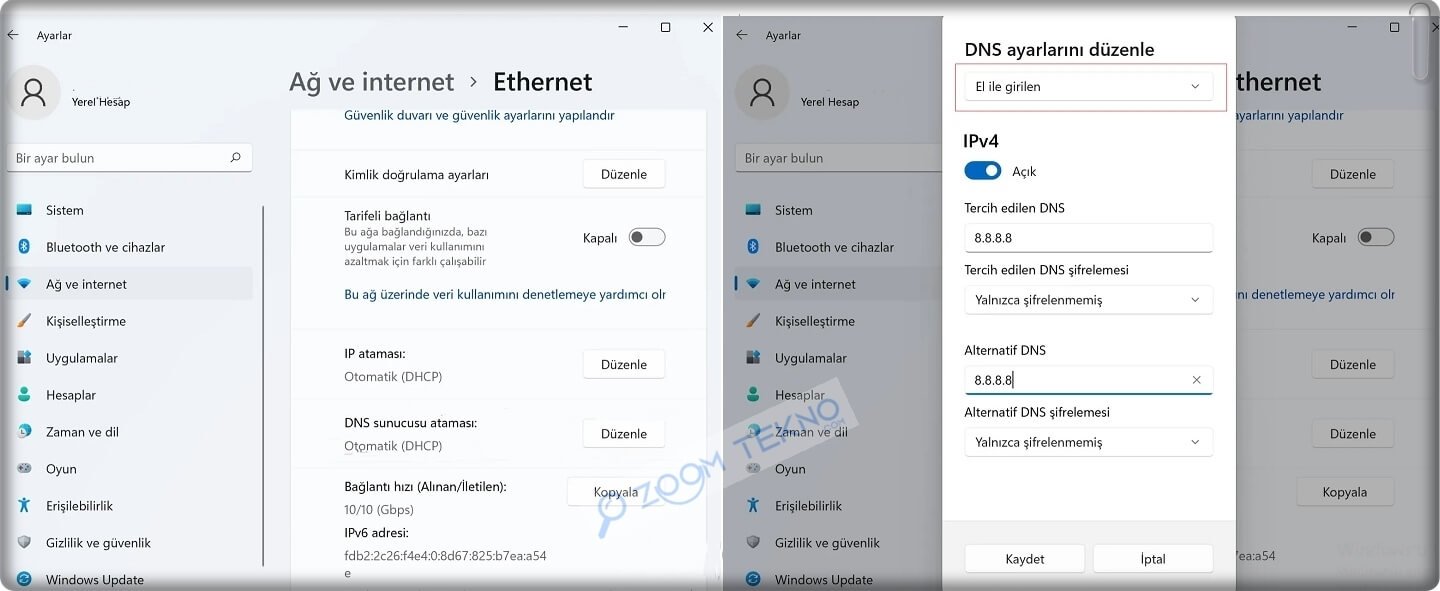
Windows 11 DNS ayarları ve DNS değiştirme işlemini başarılı bir şekilde tamamladınız!
Windows 10’da DNS Ayarları Nasıl Yapılır?
- Windows 10 arama çubuğuna Denetim Masası yazarak girelim.
- Ağ ve Paylaşım Merkezi‘ne tıklayalım.
- Solda bulunan Bağdaştırıcı ayarlarını değiştir üzerine tıkladıktan sonra açılan bölümde sağ mouse ile Özellikler‘i seçelim.
- İnternet Protokolü Sürüm 4 (TCP/IPv4) bölümünü, çift tıklayarak yada Özellikler butonuna basarak açalım.
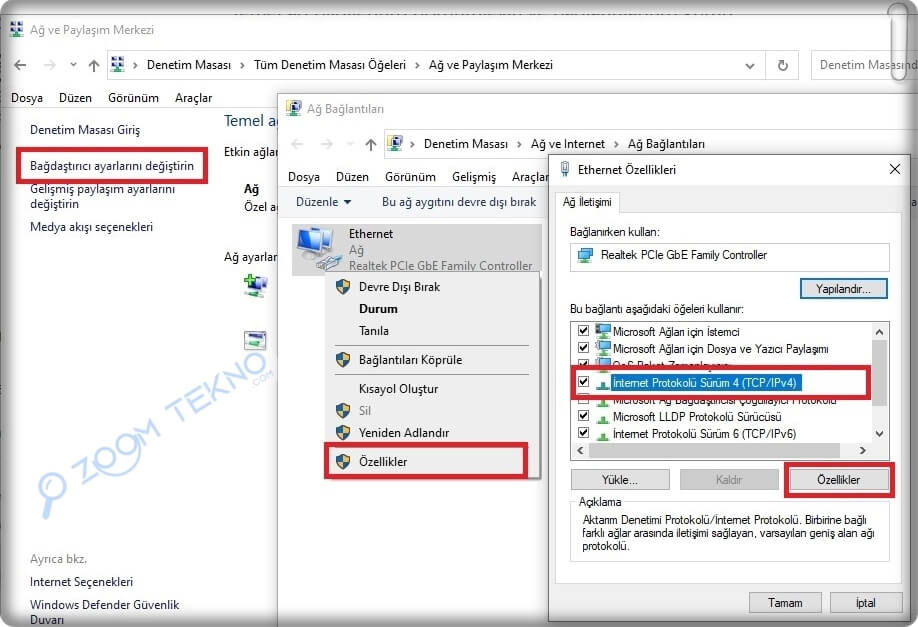
- Aşağıdaki DNS sunucu adreslerini kullan‘ı işaretleyerek yazımızda verdiğimiz güncel DNS adreslerinden birini yazabilirsiniz. (Örneğin: 8.8.8.8)

Windows 10 DNS ayarları ve DNS değiştirme işlemini başarılı bir şekilde tamamladınız!
MAC’de DNS Ayarları Nasıl Yapılır?
MacOS işletim sisteminde DNS ayarı değiştirme işlemi için izlenmesi gereken adımları daha önce buradaki yazımızda anlatmıştık.
Android DNS Ayarları Nasıl Yapılır?
Android işletim sistemi kullanan mobil cihazlarda DNS değiştirmek oldukça basittir.
- Ayarlar > Wi-Fi bölümünü açalım.
- Bağlı olduğunuz ağa dokunarak IP Ayarları menüsünü açalım.
- Burada Statik seçeneğine dokunalım.
DNS 1 ile DNS 2 satırlarına yukarıda verdiğimiz güncel DNS adreslerinden birini yazabilirsiniz. (Örneğin: 8.8.8.8)
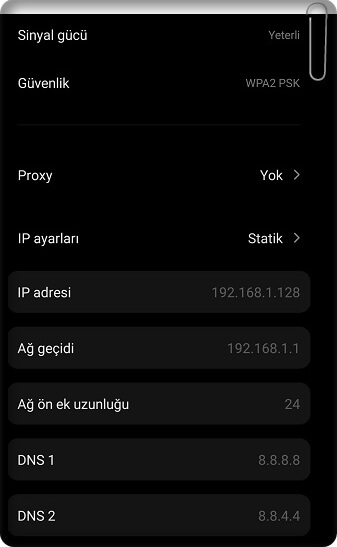
iPhone DNS Ayarları Nasıl Yapılır?
iPhone DNS değiştirme işlemi sadece Wi-Fi ağına bağlıyken yapılabiliyor. Hücresel veri üzerinden iPhone’un DNS adreslerini değiştirmek mümkün değil. Ayrıca bağlı olduğunuz Wi-Fi ağından çıkıp başka bir ağa bağlandığınızda yaptığınız DNS değişiklikleri geçerli olmuyor.
PS5 ve PS4 DNS Ayarları Nasıl Yapılır?
PS5 konsolunuzdaki DNS ayarlarını değiştirmek için şu adımları izleyin:
- Ana menüden Ayarlar’a gidin.
- Ağ’a gidin ve ekranın sol tarafında Ayarlar’ı seçin.
- Ardından İnternet Bağlantısını Kur’u seçin ve Mannualy’yi Kur seçeneğini seçin.
- Kullanmakta olduğunuz Wi-Fi veya LAN ağını seçin.
- DNS’yi seçin ve kullanmak istediğiniz birincil ve ikincil DNS sunucularını yazın.
- Değişiklikleri onaylayın ve çıkın.
Xbox DNS Ayarları Nasıl Yapılır?
Xbox konsolunuzdaki DNS ayarlarını şu şekilde değiştirebilirsiniz:
- Kılavuzu açmak için oyun kumandanızdaki Xbox düğmesine basın.
- Profil ve Sistem’e gidin ve Ayarlar’ı seçin.
- Ağ’a gidin ve Ağ Ayarları’nı seçin.
- Gelişmiş Ayarlar seçeneğini seçin.
- Ardından, DNS Ayarları’nı seçin ve Manuel seçeneğini seçin.
- Kullanmak istediğiniz Birincil ve İkincil DNS sunucularını girin.
- Bittiğinde, menüden çıkmak için B’ye basın ve bağlantınızın düzgün çalışıp çalışmadığını kontrol edin.
DNS ayarlarınızı değiştirmek için yukarıda listelenen hizmet sağlayıcılardan herhangi birini seçebilirsiniz
DNS Ayarları Hakkında Sık Sorulan Sorular
DNS oyun oynamayı nasıl etkiler?
DNS’nin oyun indirmeye doğrudan bir etkisi yoktur, ancak indirme sürecini kesinlikle etkileyerek yükleme hızının artmasına veya azalmasına neden olur.
Çevrimiçi oyun için DNS önemli mi?
DNS yükleme sürecini etkiler, bu nedenle çok daha hızlı, daha güvenli ve daha kararlı bir DNS sunucusuna bağlıysanız, mevcut sunucunuzdan çok daha iyi bir oyun deneyimi bekleyebilirsiniz!!
DNS Sunucusu oyun için bir VPS’den farklı mıdır?
Evet farklıdır. DNS sunucuları IP adreslerini depolamak ve çalıştırmak için kullanılırken, VPS sunucuları web sitesini, oyunu, uygulamayı veya istediğiniz diğer herhangi bir dosyayı çalıştırmak için kullanılır.
DNS Ping’i etkileyer mi?
Evet, DNS kesinlikle ping’i etkiler!! Ping, DNS sunucularının olacağı kadar hızlı olacaktır. Bu nedenle uzmanlar, Oyun İçin En İyi DNS Sunucusunu seçmenizi tavsiye ediyor.
Ücretli DNS Neden Ücretsizden Daha İyi?
Hayır, kalite fiyata bağlı değildir, yüksek kaliteli DNS hizmetlerini ücretsiz olarak kolayca alabilmenizde mümkün! Örneğin, Google Public DNS, hiçbir ücret ödemeden olağanüstü hızlı performansı ve yüksek güvenliğiyle piyasadaki en iyi DNS servis sağlayıcılarından biridir.